Módosítsa a Microsoft Store-alkalmazások letöltési helyét!
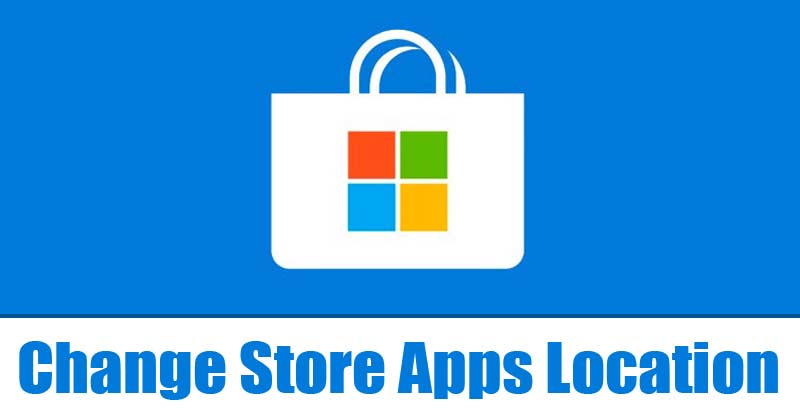
Ha már egy ideje Windows 10 rendszert használ, tudhatja, hogy amikor telepít egy alkalmazást vagy játékot a Microsoft Store-ból, az a C: meghajtóra kerül.
Harmadik féltől származó alkalmazások telepítésekor kiválaszthatja a telepítési mappát, de ez nem történik meg, amikor alkalmazásokat és játékokat tölt le a Microsoft Áruházból.
Nos, ha sok tárhely maradt a rendszermeghajtón, az nem jelent problémát. Ha azonban SSD-t használ, és korlátozott a tárhelye, előfordulhat, hogy az összes alkalmazás vagy játék telepítése a C: meghajtóra nem megfelelő lehetőség.
Ilyen esetekben mindig a legjobb, ha megváltoztatja a Microsoft Store letöltési helyét az alkalmazások telepítéséhez. Ha manuálisan választja ki az áruházi alkalmazások letöltési helyét, a Microsoft Store megkezdi az új alkalmazások letöltését a kiválasztott helyre.
Módosítsa a Microsoft Store-alkalmazások letöltési helyét
Tehát, ha meg szeretné változtatni a Microsoft Store letöltési helyét a Windows 10 rendszeren, akkor a megfelelő cikket olvassa el. Ez a cikk megosztja a legjobb módszert az alkalmazások Microsoft Store letöltési helyének módosítására. Nézzük meg.
1) Módosítsa a letöltési helyet a Windows beállításaival
A Microsoft lehetővé teszi a Microsoft Store letöltési helyének megváltoztatását. Az opció mélyen el van rejtve a Windows Beállítások alkalmazás alatt. Kövesse az alábbi lépéseket a Microsoft Store letöltési helyének módosításához.
1. Először kattintson a Windows Start gombra, és válassza a Beállítások lehetőséget.
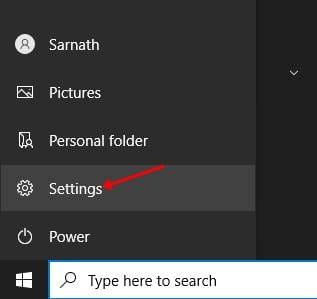
2. A Beállítások oldalon kattintson a Rendszer opcióra.

3. A Rendszeren kattintson a Tárolás lehetőségre.
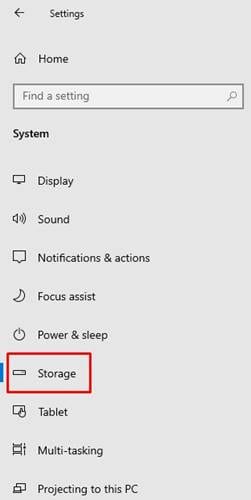
4. Kattintson a jobb oldali ablaktáblán az új tartalom mentési helyének módosítása elemre.
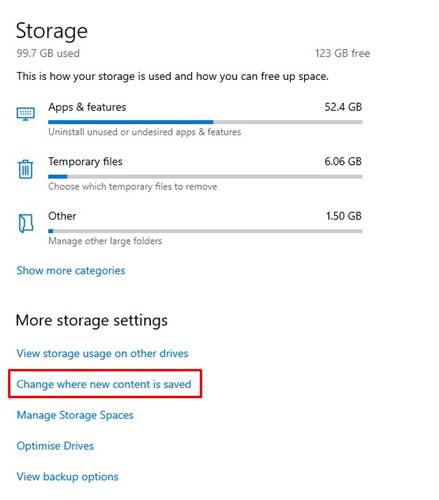
5. Most az Új alkalmazások alatt a legördülő listába menti; válassza ki a meghajtót kívánsága szerint.
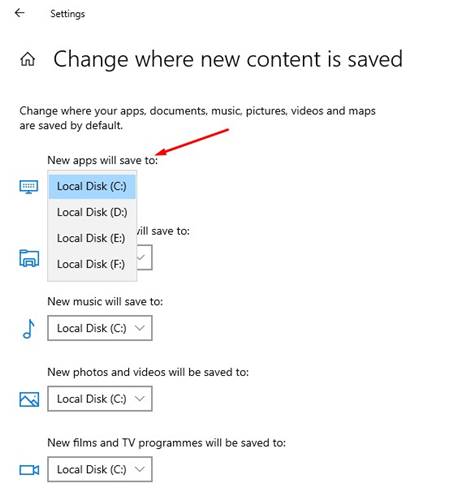
Ez az! Kész vagy. Mostantól a Microsoft Store mindig letölti az alkalmazásokat a kívánt meghajtóra.
2) Helyezze át az alkalmazásokat egy másik meghajtóra
Ha valamilyen okból nem tudja megvalósítani a fenti módszert, akkor ezt kell követnie. Ezzel a módszerrel át kell helyeznie a Microsoft Store áruházból letöltött alkalmazásokat.
A funkció nem működik minden alkalmazással és játékkal. Csak a Microsoft Store-on keresztül telepített alkalmazásokkal működik.
1. Először kattintson a Windows Start gombra, és válassza a Beállítások lehetőséget.
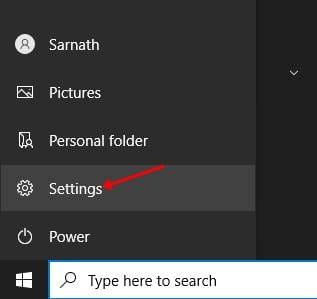
2. A Beállítások oldalon kattintson az Alkalmazások elemre.
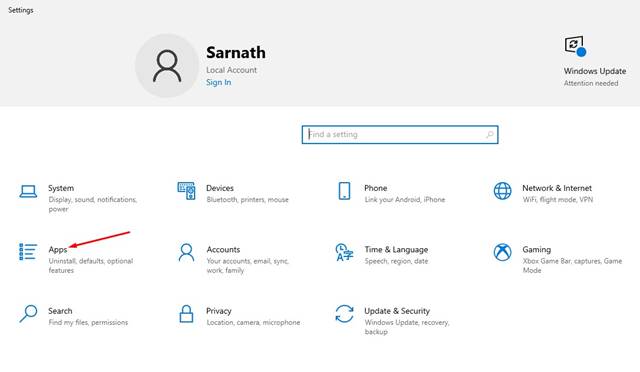
3. Az Alkalmazások és szolgáltatások alatt válassza ki az áthelyezni kívánt alkalmazást, majd kattintson az Áthelyezés gombra.
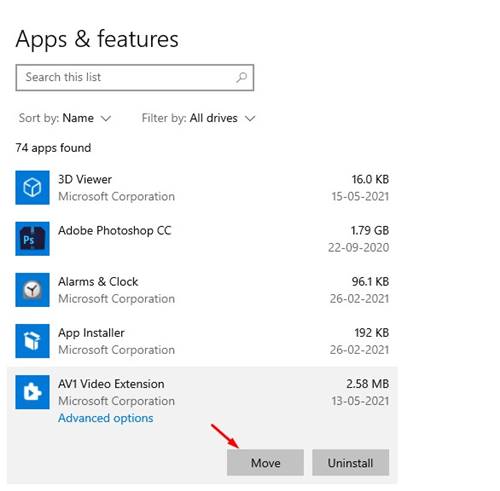
4. A következő felugró ablakban válassza ki azt a meghajtót, ahová az alkalmazást át szeretné helyezni.
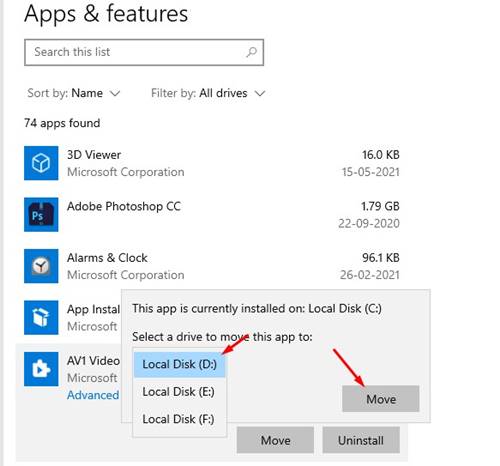
5. Miután kiválasztotta, kattintson az Áthelyezés gombra.
Ez az! Így helyezheti át az alkalmazásokat Windows 10 számítógépen.
Tehát ez a cikk az alkalmazások és játékok Microsoft Store letöltési helyének megváltoztatásáról szól. Remélem, ez a cikk segített Önnek! Kérjük, ossza meg barátaival is. Ha kétségei vannak ezzel kapcsolatban, tudassa velünk az alábbi megjegyzés rovatban.





